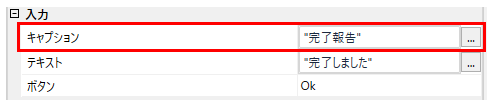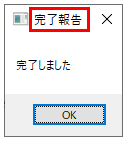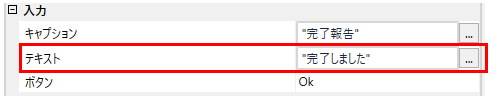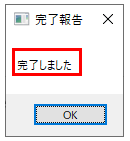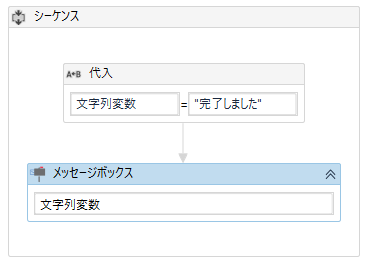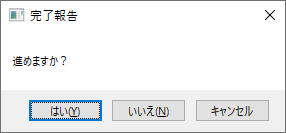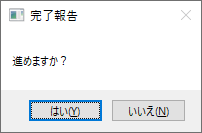UiPath メッセージボックス アクティビティ
「メッセージボックス」は指定の文字列を
ポップアップ表示するためのアクティビティです。
この記事ではその使い方を紹介します。
目次
アクティビティの使い方
「システム」「ダイアログ」より 「メッセージボックス」をドロップし、
「テキスト」にプロパティに表示したい文字列を設定します。
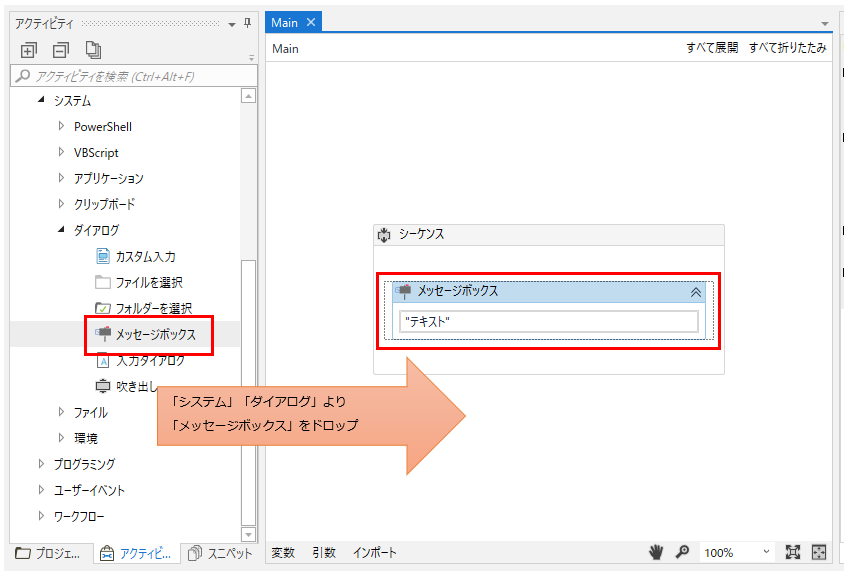
これを実行すると指定した文字列が表示されます。
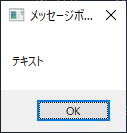
用途
動作の上の重要なポイントで何かのユーザの確認を取ったり、
処理が完了したことを通知する場合に使用します。
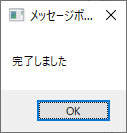
ツールの動作を止めてしまうため頻繁に使用するものではなりません。
変数の中身を表示したり、現在どこのアクティビティなのかを
把握するデバッグにも使用可能ですが、
それにはより適したデバッグ機能があるため
ただ一回表示するだけのような軽度なデバッグにのみ限定するほうが効率的です。
例外的に当サイトではキャプチャが楽なため、このアクティビティを多用しています。
プロパティ
共通

表示名はデザイナーパネルに反映されます。
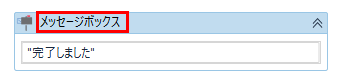
この表示名は変える必要性がほぼありません。
多用するものはない上に、何を表示するかをデザイナーパネル上の
「テキスト」プロパティで把握しやすいためです。
入力
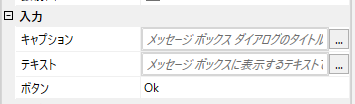
出力
押されたボタンを判定したい場合に使用します。
その必要がない場合は設定自体が不要です。
「出力」プロパティにはString型の変数を指定し
押されたボタンを受け取ります。
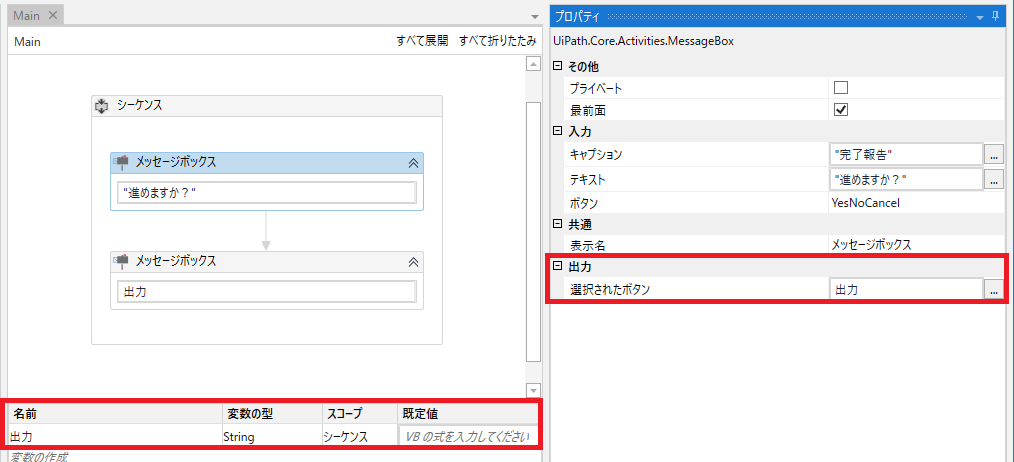
| 選択されたボタン | 出力 |
|---|---|
| OK | Ok |
| キャンセル | Cancel |
| はい | Yes |
| いいえ | No |
その他

| 項目名 | 説明 |
|---|---|
| プライベート | UiPathのログに引数や変数の値が表示されるかを指定します。 機密性の高い情報を取り扱う場合にのみチェックする必要があります。 |
| 最前面 | チェックしている場合、ポップアップが最前面に表示されます。 最前面にくる場合、他の作業をしていると、それが邪魔されてしまいます。 それを避けたい場合はオフにします。 オフにした場合、通知に気付きにくい点がデメリットになることを留意しましょう。 |
--